如何快速提取图片文字 电脑端如何识别图片中的文字
更新时间:2023-12-14 14:50:19作者:xtang
在当今信息快速传递的时代,图片中的文字信息越来越重要,要从图片中提取文字却并不容易。幸运的是现在有许多电脑端的工具可以帮助我们快速识别图片中的文字。这些工具利用了光学字符识别(OCR)技术,通过对图像进行分析和处理,将文字转化为可编辑和搜索的文本。本文将介绍如何快速提取图片中的文字,并探讨电脑端如何进行文字识别,让我们能够更加高效地利用图片中的文字信息。
步骤如下:
1.OneNote 是微软的办公套件之一,他是一款非常好用的笔记软件。打开软件,界面如下图所示:
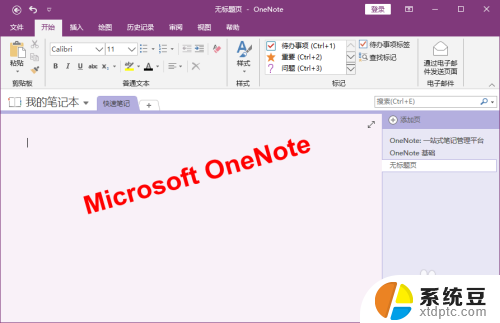
2.我们可以将要提取文字的图片插入到OneNote中进行识别。单击【插入】选项卡下【图像】组中的【图片】按钮。
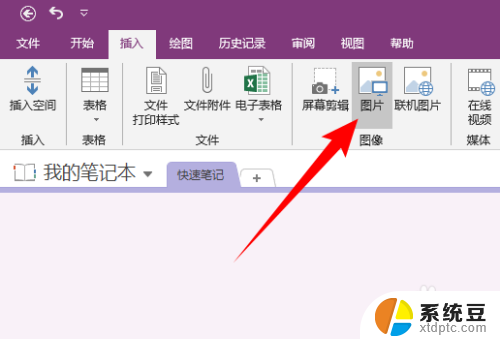
3.在打开的“插入图片“对话框中,选中要识别文字的图片。单机【插入】按钮,此时图片就插入到OneNote中了。
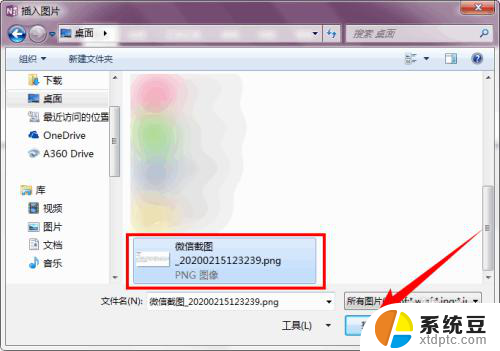
4.右键插入的图片,选择【复制图片中的文字】。
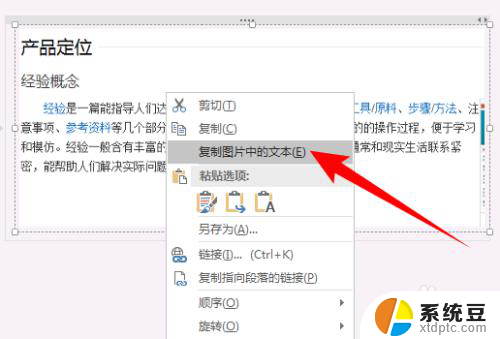
5.然后将提取的文字复制到其他位置即可,这里我就放在OneNote中了。如下图所示:

以上就是提取图片文字的快速方法,如果您遇到这种情况,可以按照以上步骤解决,希望对大家有所帮助。
如何快速提取图片文字 电脑端如何识别图片中的文字相关教程
- 苹果如何识别图片提取文字:一种高效的图像文字识别方法
- 怎么把图片的文字提取出来电脑 图片中文字识别软件
- 电脑上图片如何提取文字 如何在电脑上快速提取复制图片中的文字
- 电脑上图片怎么提取文字 电脑端文字识别技术
- 怎么把word图片转换成文字 文字提取图片工具
- wps如何在图片上加文字 wps图片编辑软件如何在图片上加字
- 怎样修改截屏图片上的文字 如何更改截图中的文字内容
- wps如何在字中添加图片 wps字处理中如何添加图片
- wps如何在图片上打字 如何在wps图片上添加文字
- ps字体怎么删除 如何用Photoshop删除图片中的文字
- 戴尔笔记本更新驱动 戴尔电脑驱动程序一键更新方法
- 打印机连接usb无法识别怎么办 电脑无法识别打印机usb
- ppt全部更换背景 PPT背景怎么修改
- 怎么管理电脑右键菜单 怎样删除电脑右键菜单中的选项
- 键盘锁定了 电脑键盘锁定怎么重置
- 没有开蓝牙为什么音量显示耳机 苹果手机调整音量时显示耳机符号怎么恢复
电脑教程推荐
- 1 怎么把手机桌面软件隐藏起来 手机桌面图标隐藏教程
- 2 怎么指纹解锁 笔记本电脑指纹解锁设置步骤
- 3 表格变颜色怎么设置 Excel表格如何改变表格边框颜色
- 4 电脑怎么拷贝u盘 u盘中文件如何复制到电脑
- 5 office工具栏不见了 Word文档上方的工具栏不见了怎么找回
- 6 .et可以用office打开吗 et文件用Microsoft Office打开教程
- 7 电脑的垃圾桶在哪里找 电脑垃圾桶不见了文件怎么办
- 8 打印机驱动识别不到打印机 电脑无法识别打印机怎么解决
- 9 罗技调整鼠标的软件 罗技g502 dpi调节教程
- 10 苹果手机的热点电脑怎么连不上 苹果iPhone手机开热点电脑无法连接解决方法